ChatGPT API を動かそう
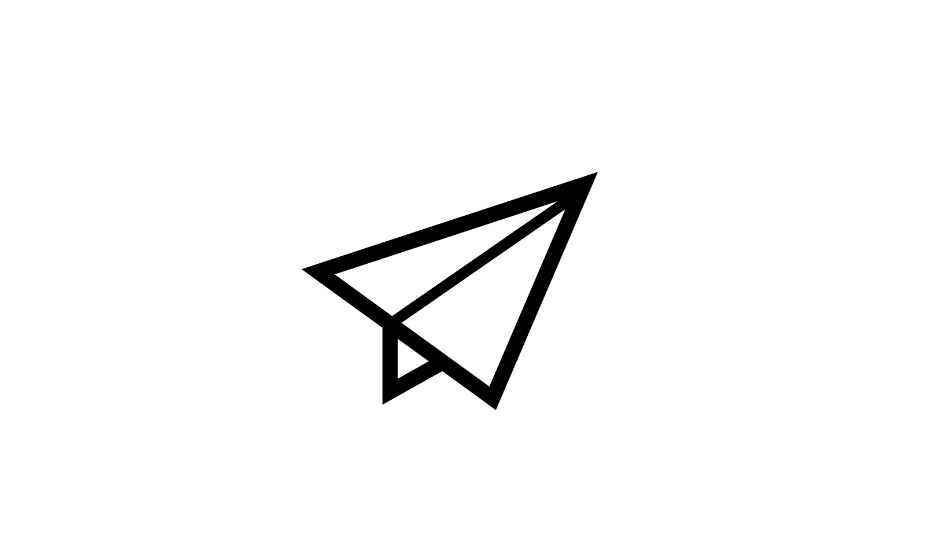
この章で学ぶこと
ChatGPT API を Node.js ではじめて動かしてみます。
OpenAI 社の API キーを手元に準備しましょう
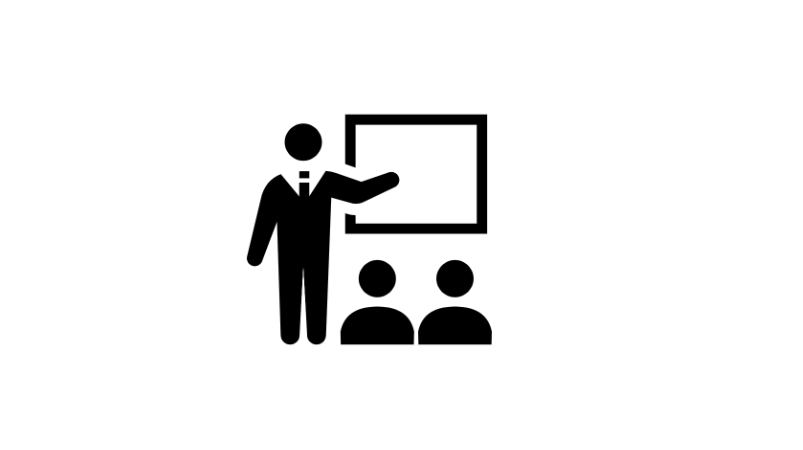
事前準備 で準備した OpenAI 社の API キーをメモ帳などで表示してすぐにコピーアンドペーストで使えるようにしましょう。
このあと、何度も使います。
プログラムに API キーを反映します
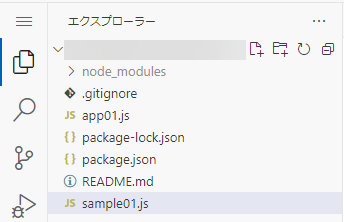
エクスプローラから sample01.js をダブルクリックしてエディタで開きます。
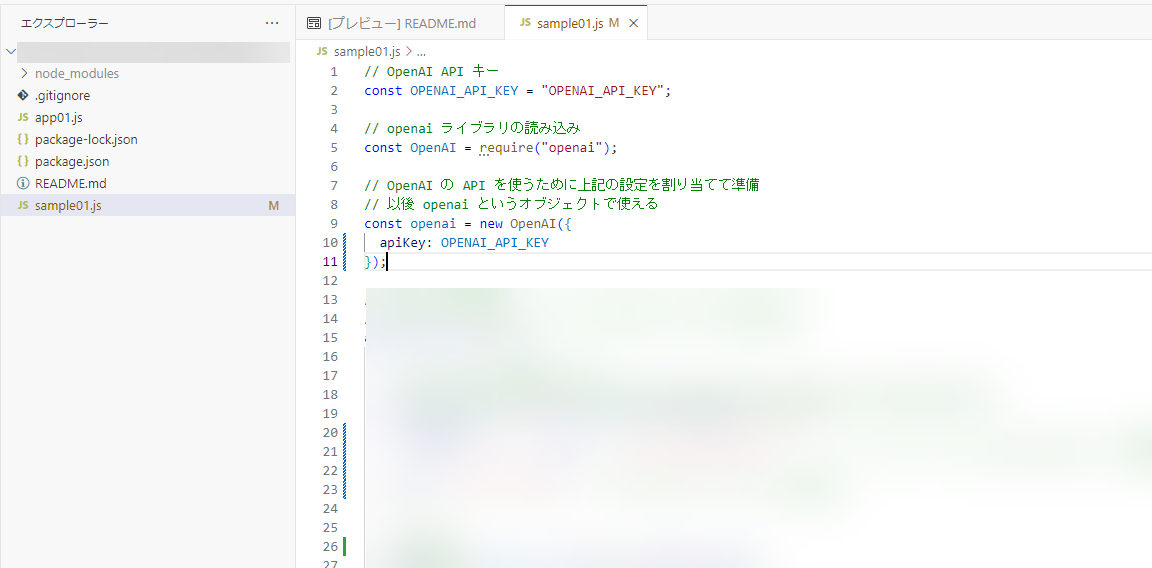
エディタでプログラムが開かれました。
// OpenAI API キー
const OPENAI_API_KEY = "OPENAI_API_KEY";
// openai ライブラリの読み込み
const OpenAI = require("openai");
// OpenAI の API を使うために上記の設定を割り当てて準備
// 以後 openai というオブジェクトで使える
const openai = new OpenAI({
apiKey: OPENAI_API_KEY
});
// async つきで実行
// 外部の API (OpenAPI) とのやり取りが伴うので待つ処理が必要
async function main() {
// ChatGPT API に実際にアクセス
// https://platform.openai.com/docs/guides/gpt/chat-completions-api?lang=node.js
const completion = await openai.chat.completions.create({
messages: [
{ role: "user", content: "こんにちは!ChatGPTさん!" } // ユーザーから「こんにちは!ChatGPTさん!」の質問
],
model: "gpt-3.5-turbo", // モデルは gpt-3.5-turbo を今回使う。
});
// 結果表示
console.log(completion.choices[0].message.content);
}
// 実行
main();
OpenAI API キーを反映します。
// OpenAI API キー
const OPENAI_API_KEY = "OPENAI_API_KEY";
"OPENAI_API_KEY" のダブルクオーテーションは残して OpenAI 社の API キーを入力します。
もし、API キーが ABCDEFGHIJKLMNOPQRSTUV だとすると、ダブルクオーテーションは残して
// OpenAI API キー
const OPENAI_API_KEY = "ABCDEFGHIJKLMNOPQRSTUV";
と変更します。
自動保存の確認
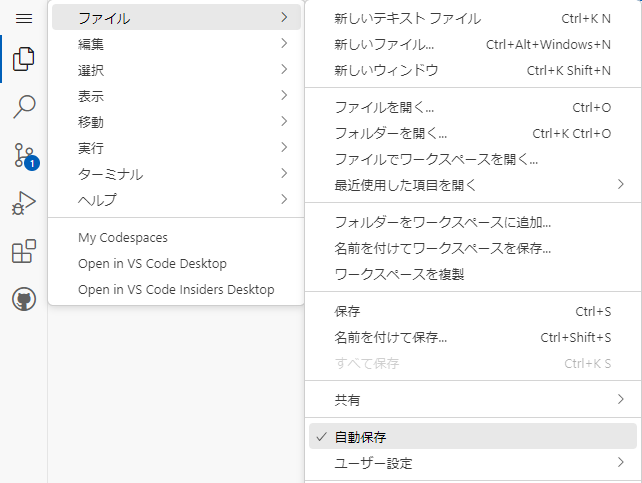
左上のメニューから、ファイル > 自動保存 がチェックされていることを確認します。チェックされていれば、先ほどの編集はすぐに保存されているので、このまま進められます。
チェックのついていない方は、チェックをつけましょう。
プログラムの起動

ターミナルで以下のコマンド入力します。
node sample01.js
Enter キーを押してプログラムを実行します。

このような返答が ChatGPT API から返答されるはずです。
何度か実行してみよう
ターミナルは上下キーで以前実行したコマンドを履歴でたどれます。ターミナル ↑ キーを一度押してみましょう。

このようにさきほどのコマンドが出てくるので入力する手間が省けます。

何度か実行して回答の揺れを体験してみましょう。